Arduino UNO R4 - Ultraschallsensor - Piezo-Buzzer
Wir lernen, wie man einen Piezo-Buzzer mit dem Arduino UNO R4 und einem Ultraschallsensor steuert.
- Wenn sich das Objekt in der Nähe des Ultraschallsensors befindet, ertönt ein Ton.
- Wenn sich das Objekt vom Ultraschallsensor entfernt, stoppe den Ton.
- Wenn sich das Objekt in der Nähe des Ultraschallsensors befindet, spiele eine Melodie.
Erforderliche Hardware
Oder Sie können die folgenden Kits kaufen:
| 1 | × | DIYables STEM V4 IoT Starter-Kit (Arduino enthalten) | |
| 1 | × | DIYables Sensor-Kit (30 Sensoren/Displays) | |
| 1 | × | DIYables Sensor-Kit (18 Sensoren/Displays) |
Über Piezo-Buzzer und Ultraschallsensor
Erfahren Sie mehr über Piezo-Buzzer und Ultraschallsensoren, einschließlich ihrer Pinbelegungen, Funktionen und Programmierung, in den bereitgestellten Tutorials.
Dieses Handbuch verwendet einen Buzzer, der 3–5 V benötigt, aber Sie können ihn auch für einen 12-V-Buzzer anpassen. Weitere Informationen dazu finden Sie unter dem Arduino UNO R4 - Buzzer tutorial.
Verdrahtungsdiagramm
- Schaltplan der Verkabelung zwischen Arduino UNO R4, Ultraschallsensor und Piezo-Summer
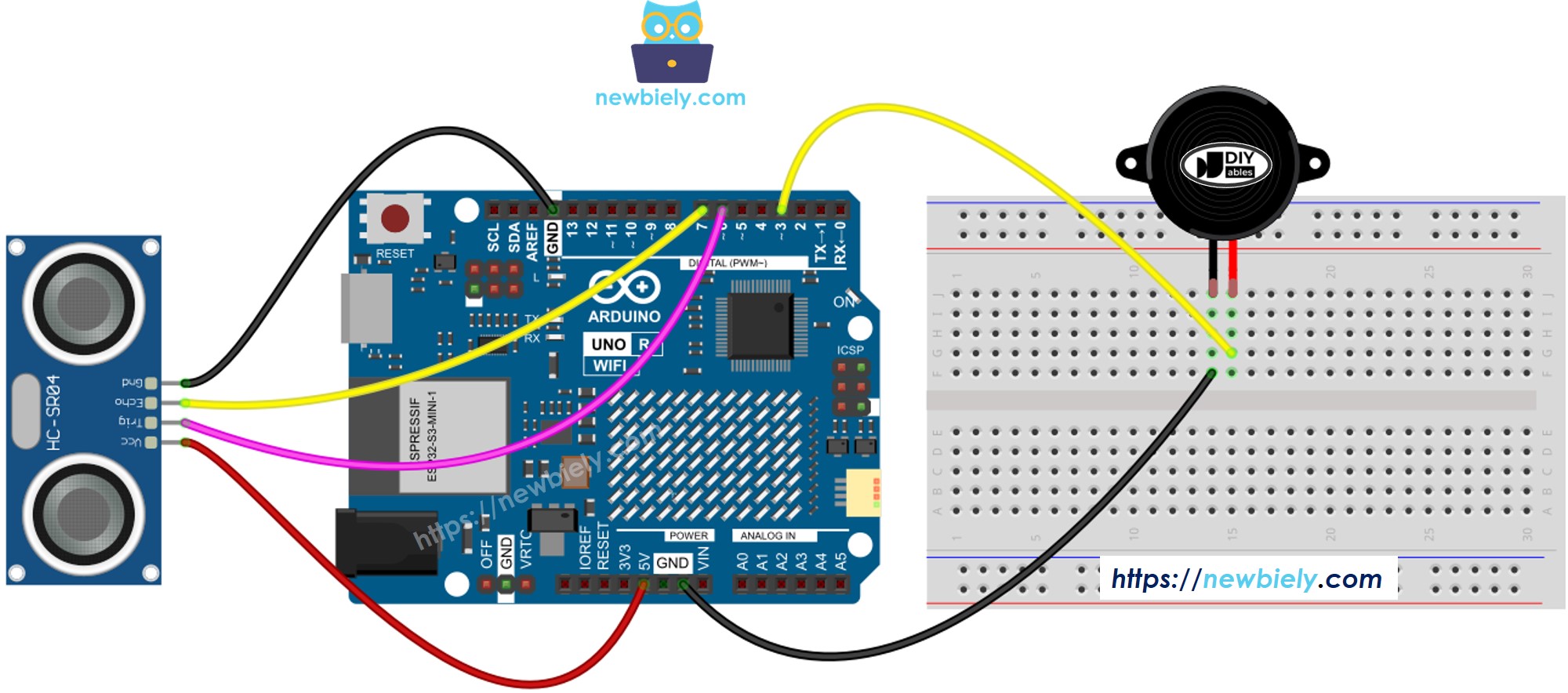
Dieses Bild wurde mit Fritzing erstellt. Klicken Sie, um das Bild zu vergrößern.
- Der Schaltplan zwischen Arduino UNO R4, Ultraschallsensor und Piezo-Buzzer-Modul
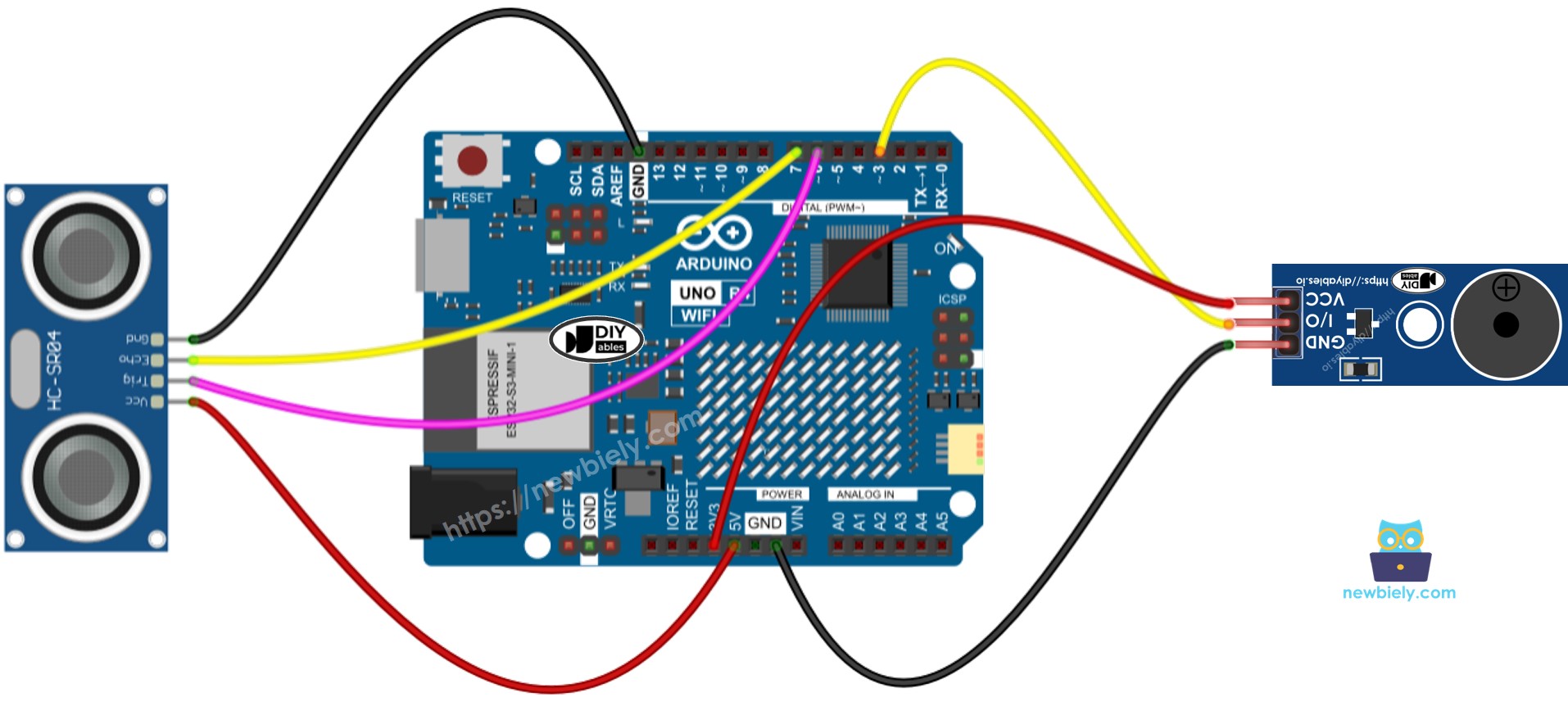
Dieses Bild wurde mit Fritzing erstellt. Klicken Sie, um das Bild zu vergrößern.
Siehe Der beste Weg, den Arduino Uno R4 und andere Komponenten mit Strom zu versorgen.
Arduino UNO R4 Code - Einfacher Ton
Schnelle Schritte
Folgen Sie diesen Anweisungen Schritt für Schritt:
- Falls dies das erste Mal ist, dass Sie den Arduino Uno R4 WiFi/Minima verwenden, lesen Sie das Tutorial zur Einrichtung der Umgebung für Arduino Uno R4 WiFi/Minima in der Arduino IDE.
- Verdrahten Sie die Bauteile gemäß dem bereitgestellten Diagramm.
- Schließen Sie das Arduino Uno R4-Board mit einem USB-Kabel an Ihren Computer an.
- Öffnen Sie die Arduino IDE auf Ihrem Computer.
- Wählen Sie das passende Arduino Uno R4-Board (z. B. Arduino Uno R4 WiFi) und den COM-Port aus.
- Kopieren Sie den obigen Code und fügen Sie ihn in die Arduino IDE ein.
- Drücken Sie die Hochladen-Schaltfläche in der Arduino IDE, um den Code auf das Arduino UNO R4 zu übertragen.
- Bewegen Sie Ihre Hand in der Nähe des Sensors.
- Hören Sie den Ton vom Piezo-Buzzer.
Code-Erklärung
Schau dir die Kommentarzeilen im Quellcode an, um eine Schritt-für-Schritt-Erklärung zu erhalten!
Arduino UNO R4 Code - Melodie
Schnelle Schritte
- Kopieren Sie den Code und öffnen Sie ihn mit der Arduino IDE.
- Erstellen Sie eine Datei mit dem Namen pitches.h in der Arduino IDE, indem Sie:
- Klicken Sie auf die Schaltfläche unter dem Symbol des seriellen Monitors und wählen Sie New Tab aus, oder verwenden Sie die Tasten Ctrl+Shift+N.
- Geben Sie den Dateinamen pitches.h ein und drücken Sie die OK-Taste.
- Kopiere den untenstehenden Code und füge ihn in die Datei mit dem Namen pitches.h ein, die du erstellt hast.
- Drücken Sie die Hochladen-Schaltfläche in der Arduino-IDE, um Code an den Arduino UNO R4 zu senden.
- Bewegen Sie Ihre Hand in der Nähe des Sensors.
- Hören Sie die Melodie vom Piezo-Buzzer.
- Der erwähnte Code verwendet die delay()-Funktion, die den restlichen Code während des Abspielens einer Melodie daran hindert, ausgeführt zu werden. Um dies zu verhindern, verwenden Sie die ezBuzzer-Bibliothek. Diese Bibliothek ermöglicht es dem Summer, zu piepen oder eine Melodie abzuspielen, ohne den restlichen Code zu unterbrechen.
- Der gegebene Code dient Bildungszwecken. Der Ultraschallsensor ist sehr störanfällig gegenüber Rauschen. Für den praktischen Einsatz des Ultraschallsensors sollten Sie eine Rauschfilterung anwenden. Erfahren Sie mehr darüber, wie man Rauschen beim Ultraschallsensor filtert.


Code-Erklärung
Schau dir jede Erklärung an, die in den Kommentaren des Quellcodes geschrieben ist.
※ Notiz:
Video Tutorial
Wir erwägen die Erstellung von Video-Tutorials. Wenn Sie Video-Tutorials für wichtig halten, abonnieren Sie bitte unseren YouTube-Kanal , um uns zu motivieren, die Videos zu erstellen.
